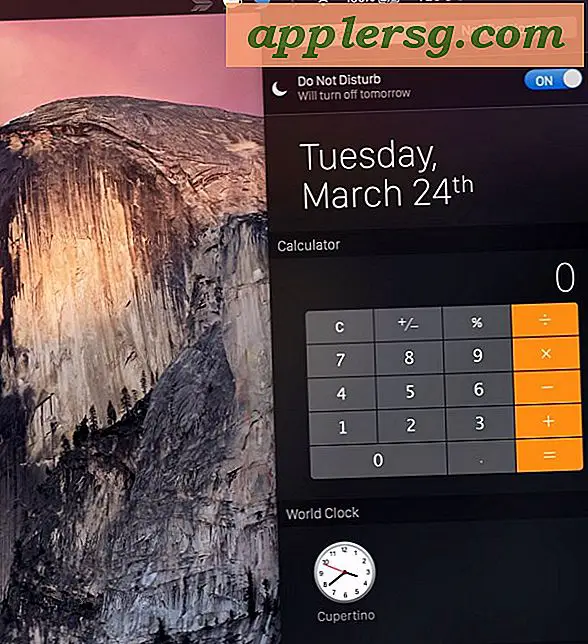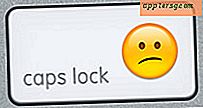วิธีแก้ไขรูปแบบพิกเซลหากไม่เร่งสำหรับ "Minecraft"
"Minecraft" เป็นเกมคอมพิวเตอร์ที่สร้างขึ้นในปี 2009 โดย Markus Persson ในขณะที่เผยแพร่ Minecraft ยังอยู่ในช่วงเบต้า รูปลักษณ์ของเกมทำให้ดูเก่า เพราะมันเป็นแบบพิกเซล และตัวละคร สัตว์ โลก และไอเท็มที่สร้างขึ้นล้วนทำจากบล็อก หลังจากดาวน์โหลดเกม ผู้เล่นบางคนได้รับหน้าจอแสดงข้อผิดพลาด: "org.lwjgl.LWJGLException: Pixel Format Not Accelerated" เกมไม่สามารถเล่นได้โดยมีข้อผิดพลาดนี้ ต้องปรับความละเอียดของคอมพิวเตอร์ของคุณ หรือต้องอัปเดตไดรเวอร์การ์ดแสดงผลของคุณ
กำลังติดตั้งอัปเดต
คลิกเมนู "เริ่ม" ที่ด้านล่างซ้ายของหน้าจอคอมพิวเตอร์
คลิกที่ "โปรแกรมทั้งหมด"
คลิกที่ "Windows Update"
คลิก "ตรวจสอบการอัปเดต" เมื่อมีการแสดงการอัปเดตที่พร้อมใช้งาน ให้มองหาการอัปเดตเกี่ยวกับกราฟิกการ์ด ไดรเวอร์การ์ดแสดงผล หรือผู้ผลิตการ์ดวิดีโอ ซึ่งอาจเป็น nVidia หรือ Radeon
เลือกสำหรับ Windows Update เพื่ออัปเดตไดรเวอร์การ์ดแสดงผลของคุณ
กำลังดาวน์โหลดไดรเวอร์
คลิกเมนู "เริ่ม" ที่ด้านล่างซ้ายของหน้าจอคอมพิวเตอร์
ค้นหาและคลิกที่ "แผงควบคุม" หากไม่แสดงใน "มุมมองคลาสสิก" ให้เปลี่ยนโดยคลิก "มุมมองคลาสสิก" ที่แผงด้านซ้ายของหน้าจอ "แผงควบคุม"
เปิด "ฮาร์ดแวร์และเสียง"
เปิด "ตัวจัดการอุปกรณ์"
ค้นหา "การ์ดแสดงผล" จากรายการตัวเลือกตามตัวอักษร แล้วดับเบิลคลิกเพื่อดูว่าคอมพิวเตอร์ของคุณมีอะแดปเตอร์ประเภทใด คุณยังสามารถคลิกขวา จากนั้นคลิกที่ "คุณสมบัติ" เพื่อค้นหาสิ่งนี้
เปิดอินเทอร์เน็ตเบราว์เซอร์ของคุณและไปที่ไซต์ nVidia หรือ AMD เพื่อค้นหาและดาวน์โหลดไดรเวอร์ที่เหมาะสมสำหรับการ์ดกราฟิก nVidia หรือ Radeon ของคุณตามลำดับ
ค้นหาไดรเวอร์การ์ด nVidia ของคุณบนเว็บไซต์ nVidia โดยกรอกข้อมูลทั้งหมดเกี่ยวกับคอมพิวเตอร์ของคุณในแบบฟอร์มในหน้าหลัก แล้วกด "ค้นหา" จากนั้นคลิก "ดาวน์โหลด" สำหรับ Radeon ให้กรอกข้อมูลคอมพิวเตอร์ของคุณ จากนั้นคลิก "แสดงผล" จากนั้นคลิก "ดาวน์โหลด"
เมื่อคุณดาวน์โหลดแพ็คเกจไดรเวอร์แล้ว ให้เรียกใช้เพื่อติดตั้งไดรเวอร์ตามคำแนะนำที่ให้ไว้ ส่วนใหญ่มักจะถามภาษาของคุณ ตำแหน่งที่คุณต้องการบันทึก และคำถามดาวน์โหลดมาตรฐานอื่นๆ คุณอาจต้องรีสตาร์ทคอมพิวเตอร์ก่อนที่จะเริ่มต้นไดรเวอร์ที่อัพเดต
แก้ไขความละเอียด
ค้นหาและคลิกเมนู "เริ่ม" ที่ด้านล่างซ้ายของหน้าจอคอมพิวเตอร์
คลิกที่ "แผงควบคุม"
ดับเบิลคลิกที่ "แสดง"
คลิกที่ "ปรับความละเอียด" ซึ่งอาจแตกต่างออกไปสำหรับคอมพิวเตอร์รุ่นเก่ากว่า Windows 7 — แถบปรับความละเอียดอาจอยู่ใต้แท็บ "การตั้งค่า"
ปรับความละเอียดของคุณเป็นการตั้งค่าสูงสุดที่มี จากนั้นคลิก "ตกลง"
เคล็ดลับ
วิธีแก้ปัญหาเหล่านี้อาจไม่ได้ผลสำหรับคุณหากคอมพิวเตอร์ของคุณมีปัญหาที่ซับซ้อนกว่านี้